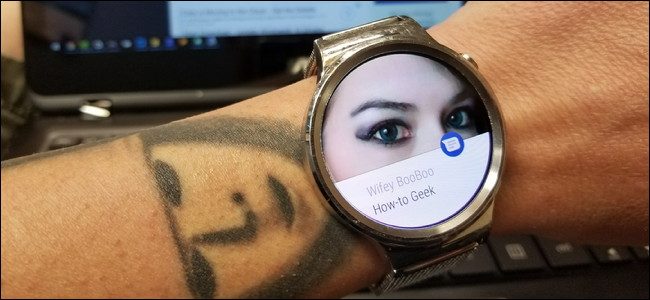Konsolcontrollere fungerer ikke altid, så snart du tilslutter dem til en Windows-pc eller Mac. Vi har samlet en liste over guider, så du kan lære, hvordan du får din yndlingscontroller til at fungere med din computer.
De fleste controllere, der er beregnet til brug på pc'er, som USB Logitech-controllere, vil være HID-kompatible enheder og understøtte XInput eller DirectInput-protokol, som du kan bruge i de fleste spil. Nogle arbejder muligvis ud af kassen, og andre har muligvis brug for en brugerdefineret driver. For konsolcontrollere, især ældre, har du muligvis brug for en hardwareadapter, hvis den ikke tilsluttes USB, da Bluetooth-support er ramt eller savnet.
Denne vejledning dækker Windows og macOS, men de fleste HID-controllere fungerer også på Linux. Det tager bare en lille konfiguration , som Linux-brugere sandsynligvis er fortrolige med.
PlayStation 4 (DualShock 4)

Windows understøtter Sony PS4-controllere uden yderligere software, så længe du tilslutter dem via USB. Du får brug for det en hardwareadapter at bruge controlleren trådløst.
Mac-computere understøtter også Sonys nyeste controllere som standard, selv med en trådløs forbindelse. Desværre vises disse controllere som en generisk inputenhed, som muligvis ikke fungerer i alle spil.
PlayStation 3 (DualShock 3)
Windows har brug for en brugerdefineret driver til PS3-controllere. Det er lidt kompliceret at opsætte, men vi har instruktionerne .
Mac'er understøtter disse controllere uden ekstra software. Tilslut bare trådløst via Bluetooth, eller tilslut det med et USB-kabel.
PlayStation 1 og 2 (DualShock 1 og 2)
Sonys PS1- og PS2-controllere er ældre og bruger ikke USB. Du kan få en adapter , men det er nok bedst at hente en DualShock 3, da den næsten er den samme, men med trådløs og USB-understøttelse.
Xbox One

Windows understøttes fuldt ud af kassen, da dette er Microsofts flagskibscontroller. Bare plug and play, eller opret forbindelse via Bluetooth. Du kan endda opdater controllerens firmware fra din pc hvis du bruger Windows 10.
Mac'er understøtter Xbox One-controllere trådløst uden noget ekstra, men du har brug for ekstra software, hvis du vil tilslutte din controller via USB. Specifikt har du brug for 360Controller driver, der udvider understøttelse af kablede USB Xbox One-controllere.
Xbox 360
Windows understøtter kablede 360-controllere som standard, men trådløse controllere har brug for en speciel USB-adapter.
Mac har brug for en brugerdefineret driver. På grund af problemer med kerneudvidelser (kexts) forårsager trådløs support kernepanikker og er deaktiveret i denne driver.
Original Xbox (Xbox “1”)
Du skal bruge en adapter og nogle brugerdefinerede drivere , men det virker ikke helt let. MacOS har en ældre chauffør , men det fungerer muligvis ikke på nyere versioner af macOS. Hvis du er skør, kan du også give afkald på adapteren helt og skar et par kabler sammen , selvom vi ikke anbefaler dette.
Nintendo Switch Pro-controller

Nintendos Switch Pro-controller fungerer automatisk efter dig tilslut det via Bluetooth på Windows og macOS, men det bliver du nødt til sæt det op i Steam at bruge i spil.
RELATEREDE: Sådan tilsluttes Nintendo Switch Joy-Con eller Pro-controllere til din pc
Wii-fjernbetjeninger og Wii U Pro-controllere
Windows forbinder controlleren som standard, men den kan muligvis ikke bruges som controller i alle apps. Dolphin, Wii-emulatoren, understøtter brugen af dem som input, men vi havde ikke nogen til rådighed til at teste systemomfattende brug.
Mac understøttes på samme måde - kun i Dolphin. Anvendelse af hele systemet understøttes teknisk, men vi anbefaler kraftigt at finde en ny controller. MacOS Sierra brød støtte til den eneste driver, Wjoy, men den blev opdateret på en ny gaffel . Den nuværende udgivelse fungerer imidlertid heller ikke, så du bliver nødt til at oprette den seneste forpligtelse fra kilden i Xcode, opdatere en masse byggemål, rette et par fejl, underskrive den med en Apple-udviklerkonto og derefter trods alt at du skal starte i gendannelsestilstand og deaktivere beskyttelse af systemintegritet for at installere det. Først da kan du tilslutte controlleren korrekt.
GameCube-controllere
Du har selvfølgelig brug for en adapter, men Windows og Mac skal understøttes som standard via HID. Support kan dog variere afhængigt af den adapter, du får. Du kan få en officiel en, men den Mayflash adapter ser ud til at fungere fint til halv pris. Denne adapter har en switch, så du kan bruge den på pc såvel som konsol, som gør det til en HID-enhed snarere end en proprietær konsol kun en. Dolphin kan dog kommunikere med det direkte og understøtter Wii U-tilstand, som kan rette nogle fejl med de ekstra porte.
Bemærk, at macOS's HID-implementering tilsidesætter Dolphins direkte kommunikation med enheden, så den understøtter ikke at have tilsluttet flere controllere. Der er en løsning , men det fungerer muligvis ikke med hver adapter. Det indebærer deaktivering af SIP , dog ganske vist kun til kext-udvidelser, hvilket er lidt mere sikkert.
Guitar Hero Controllers

Denne er lidt underlig, da Guitar Hero har mange forskellige konsolversioner, men der er stadig et blomstrende samfund på pc med CloneHero . De fleste skal arbejde med en adapter, så det er bedst at kontrollere det deres wiki for instruktioner.
Andre controllere
Andre retro-controllere har normalt brug for adaptere, medmindre du får opdaterede USB-versioner af dem. De fleste adaptere skal bruge standard XInput- og DirectInput-forbindelser og skal konfigureres i Steam og en af nedenstående apps.
Tredjepartscontrollere vil variere afhængigt af hvad du får, men de fleste skal bruge de samme standard XInput-forbindelser. Normalt viser den sin kompatibilitet på Amazon, så sørg for at købe en, der er kompatibel, eller hent noget mere mainstream.
Hvis din controller ikke er angivet her, eller du ikke kan få den til at arbejde med disse guider, bør en hurtig Google-søgning efter controllerens navn plus din OS-version og "driver" føre dig til anstændige resultater.
Hvis du har brug for at omlægge din controller, kan du bruge Steams indbyggede Stor billedtilstand for at gøre det. Hvis du har brug for det i et ikke-Steam-spil, kan du prøve AntiMicro til Windows og Behageligt til macOS, begge gratis.